È necessario tener conto che i Blocchi sono entità composte da altre entità, ognuna dei quali ha le sue proprietà specifiche.
Tra le opzioni possibili c'è quella di forzare le proprietà delle singole entità del Blocco alle proprietà corrispondenti del layer. In questo modo ad esempio se il blocco contiene tre line di tre colori diversi, attivando FORZA-COLORE tutte le linee assumeranno il "colore-layer".
Per creare un Blocco è necessario che sie presente nella Vista-2D il disegno , cioè l'insieme delle entità che formeranno il nuovo Blocco.
Attivare il comando <CREA nuovo Blocco>
•Selezionare (vedi comandi <selezione> tutte le entità da raggruppare nel nuovo Blocco (le entità possono essere anche altri Blocchi, in questo caso si crea un Blocco strutturato).
•Specificare in sequenza i punti-riferimento (hotspot) del nuovo Blocco. Gli Hotspot del Blocco diventeranno i suoi possibili punti di posizionamento.
Non c'è limite al numero di hotspot, e durante il posizionamento è possibile premendo ad es. il tasto TAB oppure l'opzione <scegli hospot> scegliere l'hotspot desiderato.
Alcuni Blocchi richiedono di specificare almeno due Hotspot, sono i Blocch orientabili ad esempio le frecce, il segno Nord, ecc.
In questi casi il secondo Hotspot determina L'ORIENTAMENTO del Blocco.
Appare la dialog
•Digitare il nome del Blocco.
Per i nomi dei blocchi possono essere utilizzati i seguenti caratteri: Spazio, & ! @ $ % + = ( ) [ ] { } ' ; , ~
I seguenti caratteri NON POSSONO essere utilizzati: \ ? | > < : / * "
•Selezionare la Catalogo e il Categorie in cui inserire il nuovo Blocco
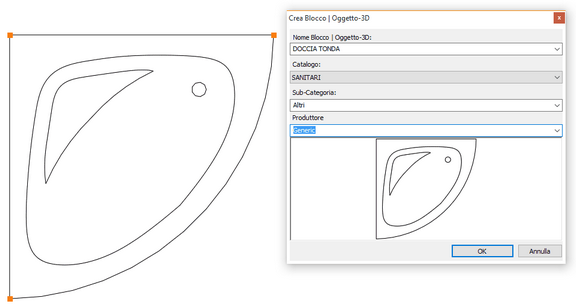
ETICHETTE Blocco-2D (carattere $)
Le etichette sono dei testi "speciali", che iniziano con la carattere $ e che vengono interpretati come testi definibili del Blocco-2D. Alcune tipologie di Blocchi-2D vengono gestiti in modo particolare del programma , consentendo di assegnare o modificare i testi delle etichette, ad es. CARTIGLIO, ABACO-GRAFICO, ..
![]() CREARE UN BLOCCO-2D di tipo <CARTIGLIO>
CREARE UN BLOCCO-2D di tipo <CARTIGLIO>
Il CARTIGLIO è un blocco-2D che se al suo interno sono presenti delle etichette speciali che identificano le Intestazioni, queste INTESTAZIONI possono essere gestite dal comando <Tavola di Stampa - Crea/Modifica Intestazioni Cartiglio> Per creare un Blocco-2D Cartiglio che consenta questa gestione è sufficiente che il Blocco-2D che lo identifica contenga le seguenti etichette:
COME SI FA?•Innanzitutto specificare la forma grafica del Cartiglio, compreso o meno di RIQUADRO e senza limitazioni grafiche particolari. Nel blocco-2D inserire anche i TESTI "normali", i testi FISSI e le immagini (ad esempio l'immagine grafica.
•Inserire nelle posizioni desiderate i parametri-speciali, i Testi speciali (vedi sopra) con le proprietà FONT, Colore, ecc desiderate
•Salvare il Blocco-2D con nome e Catalogo desiderato (per semplicità in fig. è indicato il nome CARTIGLIO e Catalogo CARTIGLI)
|
||||||||||||||||||||||
|
![]() CREARE un BLOCCO-2D ti tipo LEGENDA / Abaco
CREARE un BLOCCO-2D ti tipo LEGENDA / Abaco
Il blocco-2D LEGENDA / ABACO consente di creare nel disegno una legenda grafica delle entità selezionate.
Lista dei parametri-speciali disponibili $__dN1 - $__dN2 - $__dN3 $__dV1 - $__dV2 - $__dV3 $__pN1 - $__pN2 -...- $__pN10 $__pV1 - $__pV1 - ... - $__pV10
|
![]() CREARE UN BLOCCO-2D di tipo <TABELLA-VANO
>
CREARE UN BLOCCO-2D di tipo <TABELLA-VANO
>
Consente di creare un Blocco Tabella-Vano.
Lista dei Parametri-speciali utilizzabili.
$name-room |
$name_flat |
$area_din277 |
$area_wofiv |
$area-normi |
$area_illumination |
$volume_normi |
$perimeter |
$height |
$level_floor |
$level-slab |
$material_floor |
$material_wall |
$material_ceiling |
$room_number |
$ratio_ill_area |
$area_gross |
![]() CREARE un BLOCCO-2D <TERMINATORE LINEA>
CREARE un BLOCCO-2D <TERMINATORE LINEA>
Blocchi-2D - Terminatore libero Consente di creare un nuovo terminatore linea. Se non esiste il terminatore appropriato nel Design-Center, il comando consente di creare un nuovo terminatore:
•Disegnare gli elementi del nuovo Blocco-2D con linee e retini.
•Creare il Blocco-2D (Strumenti/Crea Blocco-2D). Definire la testa del nuovo Blocco-2D come primo punto di riferimento, e definire il centro della base del blocco-2D come secondo punto di riferimento.
•Selezionare una linea ed attivare il blocco-2D in Blocco-2D - Inizio dalla <barra Proprietà>. •Specificare il nome del blocco-2D: selezionare il Blocco-2D creato in precedenza. •Modificare la dimensione del blocco-2D con proprietà Scala (se necessario).
|
![]() CREARE UN BLOCCO-2D <APPARECCHIATURA-ELETTRICA>
CREARE UN BLOCCO-2D <APPARECCHIATURA-ELETTRICA>
Consente di definire la rappresentazione in pianta-2D dell’Apparecchiatura-Elettrica come vista dall’alto del modello-3D oppure come Blocco-2D indipendente. Per la rappresentazione 2D è possibile utilizzare qualsiasi Blocco-2D, ovviamente compresi i blocchi-2D quelli creati dall’utente. Per consentire il posizionamento corretto, il Blocco-2D deve avere almeno due hotspot e il blocco-2D deve essere orientato verso l’alto (e la vista frontale del modello 3D). Alle estremità della linea di sezione è possibile applicare simboli diversi (anziché la classica freccia).
|
![]() CREARE UN BLOCCO-2D <TERMINATORE SEZIONE>
CREARE UN BLOCCO-2D <TERMINATORE SEZIONE>
Scegliere, nella libreria Blocchi-2D, il tipo di marcatore. Nella libreria default sono presenti alcuni Blocchi-2D con associate delle etichette testo. Nuovi Blocchi-2D possono essere creati dall’utente. Indicare il valore della variabile in basso a sinistra. Nella finestra di proprietà della sezione attivare l’opzione “Marcatore alle estremità della linea-sezione”.
|
ARChline ha un funzionalità speciale associata ai Blocchi-Nord a cui automaticamente la direzione corrente del Nord (progetto) nel momento in cui vengono posizionati nella Vista-2D. IL Blocco-Nord deve essere creato con un due condizioni : •Creato in VERTICALE, cioè orientato originariamente con il Nord verso l'alto. •Il nome deve iniziare con i seguenti North ; north ; Nord ; nord (esempio Nord 35, o nord_freccia, ecc)
Posizionare il Blocco-NORDUtilizzare la tecnica Drag&Drop per posizionare il blocco-Nord nella direzione nord-progetto corrente. <barra Design-center > Blocchi > drag&drop Blocco <nord_nome > direttamente nella Vista-2D>
|